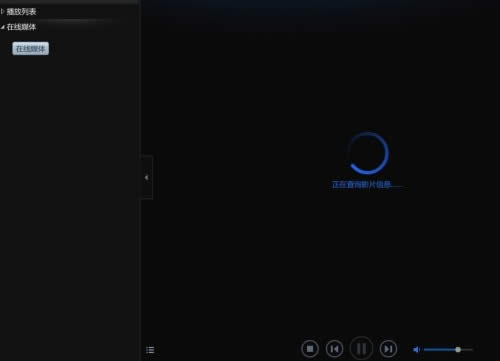| Windows 10是美國(guó)微軟公司研發(fā)的跨平臺(tái)及設(shè)備應(yīng)用的操作系統(tǒng)。是微軟發(fā)布的最后一個(gè)獨(dú)立Windows版本。Windows 10共有7個(gè)發(fā)行版本,分別面向不同用戶和設(shè)備。2014年10月1日,微軟在舊金山召開(kāi)新品發(fā)布會(huì),對(duì)外展示了新一代Windows操作系統(tǒng),將它命名為“Windows 10”,新系統(tǒng)的名稱跳過(guò)了這個(gè)數(shù)字“9”。截止至2018年3月7日,Windows 10正式版已更新至秋季創(chuàng)意者10.0.16299.309版本,預(yù)覽版已更新至春季創(chuàng)意者10.0.17120版本 windows10邊瀏覽器 - 定期和閱讀視圖對(duì)于Windows任務(wù)視圖和多桌面,有些人可能會(huì)發(fā)現(xiàn)多了一個(gè)windows10除了有用的 - 任務(wù)視圖和創(chuàng)建多個(gè)桌面的能力。要激活任務(wù)視圖,單擊其圖標(biāo)(一個(gè)大矩形的兩個(gè)小長(zhǎng)方形的側(cè)面吧)在任務(wù)欄只是為了在搜索欄或按Windows鍵,Tab鍵的右側(cè)。當(dāng)你這樣做的話,任務(wù)視圖顯示所有擺著針對(duì)桌面當(dāng)前正在運(yùn)行的應(yīng)用程序和應(yīng)用程序的縮略圖,這樣你就可以很快看到你有運(yùn)行的是什么。點(diǎn)擊任意切換到它或按Esc鍵離開(kāi)任務(wù)視圖,并返回到你在哪里。
對(duì)于那些習(xí)慣使用通過(guò)開(kāi)放的應(yīng)用程序和應(yīng)用程序的舊的Alt-Tab組合鍵循環(huán),你仍然可以做到這一點(diǎn)為好,但任務(wù)視圖增加了一些額外的曲折。如果您在任何縮略圖鼠標(biāo)懸停,小X出現(xiàn)在它的右上角。點(diǎn)擊X關(guān)閉該應(yīng)用程序或應(yīng)用程序。
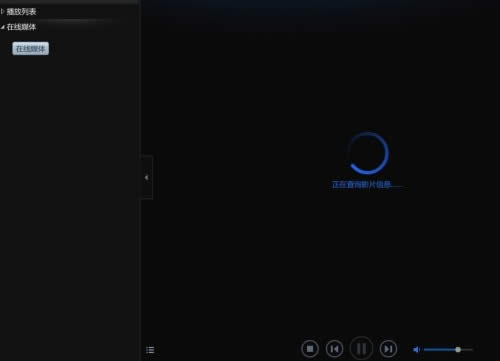
windows10任務(wù)視圖
新的任務(wù)視圖在行動(dòng):虛擬桌面顯示在底部,而在當(dāng)前的桌面運(yùn)行的應(yīng)用程序出現(xiàn)了頂部。
任務(wù)視圖,您還可以創(chuàng)建多個(gè)虛擬桌面,每個(gè)都有不同的Windows應(yīng)用程序,并在其上運(yùn)行的桌面應(yīng)用程序。要?jiǎng)?chuàng)建一個(gè)新的桌面,激活任務(wù)視圖,然后單擊“新建桌面”在屏幕的右下角。您可以運(yùn)行一組不同的Windows應(yīng)用程序和新的桌面里的桌面應(yīng)用程序 - 例如,你可以選擇其中一個(gè)桌面工作相關(guān)的應(yīng)用程序和應(yīng)用程序,而另一個(gè)桌面娛樂(lè)相關(guān)的應(yīng)用程序和應(yīng)用程序。
到桌面之間進(jìn)行切換,單擊任務(wù)視圖圖標(biāo),然后單擊桌面要切換其中。你可以繼續(xù)創(chuàng)建新的臺(tái)式機(jī)這樣的,在它們之間切換。
一個(gè)奇怪的事情要記住的有關(guān)虛擬桌面的是,你不能同時(shí)運(yùn)行多個(gè)桌面一個(gè)Windows應(yīng)用程序。如果它在一個(gè)桌面上運(yùn)行,并嘗試啟動(dòng)它在另一個(gè),你會(huì)立刻放大到您最初啟動(dòng)它的桌面。你可以,但是,在運(yùn)行多個(gè)桌面的桌面應(yīng)用程序。
再見(jiàn),IE瀏覽器;你好,邊緣
在Windows 10,微軟終于分手到Internet Explorer - 差不多,那就是。你還是會(huì)發(fā)現(xiàn)它,但它不再是默認(rèn)的瀏覽器,開(kāi)發(fā)工作已基本停止就可以了。今天和明天的瀏覽器是邊緣。
Edge是一個(gè)相當(dāng)大的改進(jìn)了IE瀏覽器。它的速度更快,更清潔的前瞻性和徹頭徹尾的Chrome瀏覽器一樣在其精簡(jiǎn)的設(shè)計(jì)。它通常使用簡(jiǎn)便直觀。左上角有箭向前,向后和重新加載頁(yè)面。在地址欄輸入網(wǎng)址或通過(guò)鍵入搜索字詞使用地址欄的搜索框。
直接在地址欄的右側(cè),你會(huì)發(fā)現(xiàn)一本書(shū),它推出的Edge的最有用的功能之一的圖標(biāo) - 閱讀視圖。就像在Safari和Firefox類似的功能,它剔除了一切無(wú)關(guān)的頁(yè)面的內(nèi)容,包括廣告,導(dǎo)航,側(cè)欄和其他任何轉(zhuǎn)移注意力的內(nèi)容。文本和圖形顯示在一個(gè)滾動(dòng)的窗口。其圖標(biāo)會(huì)變成灰色,如果你是一個(gè)網(wǎng)頁(yè),閱讀視圖無(wú)法處理,如主要用于導(dǎo)航頁(yè)面上。
邊上有另一項(xiàng)新功能,你可能會(huì)或可能不會(huì)覺(jué)得有幫助閱讀視圖 - 注釋和共享網(wǎng)頁(yè)的能力。有了它,您可以用熒光筆標(biāo)注了一個(gè)網(wǎng)頁(yè),并注意創(chuàng)建工具,保存注釋頁(yè)面并分享它通過(guò)電子郵件,OneNote中或Twitter一個(gè)JPG圖形文件。
點(diǎn)擊注釋圖標(biāo)菜單圖標(biāo)的右邊 - 它看起來(lái)像一個(gè)鉛筆和紙 - 和批注工具出現(xiàn)。當(dāng)你完成注釋,點(diǎn)擊分享圖標(biāo),只是在屏幕右上方的退出按鈕的左側(cè)。然后選擇你想如何共享注釋,并按照說(shuō)明進(jìn)行操作。當(dāng)你想退出標(biāo)注,按Esc鍵或單擊退出。
windows10 - 注釋在邊瀏覽器頁(yè)面
您可以標(biāo)記與邊緣的注釋工具的網(wǎng)頁(yè)。其中一個(gè)邊緣的比較實(shí)用的功能是它與柯塔娜背后的幕后整合。當(dāng)您瀏覽到一個(gè)頁(yè)面,其中柯塔娜可以提供幫助,一個(gè)柯塔娜圖標(biāo)出現(xiàn)在頁(yè)面的頂部,還有一張紙條,比如“我有方向,時(shí)間,和更多的”如果你在一家餐廳頁(yè)面。點(diǎn)擊圖標(biāo)和一個(gè)側(cè)邊欄會(huì)出現(xiàn)在右側(cè)的補(bǔ)充資料頁(yè)面的 - 例如,地圖,地址,電話號(hào)碼和評(píng)價(jià)的餐廳,除了鏈接查詢路線,查看菜單,并要求餐廳。
在Internet Explorer上微軟并沒(méi)有完全放棄,因?yàn)橛械钠髽I(yè)標(biāo)準(zhǔn)就可以了,而有些企業(yè)應(yīng)用程序需要的瀏覽器才能正常工作。因此,有一種方法來(lái)啟動(dòng)Internet Explorer時(shí),您正在訪問(wèn)的網(wǎng)頁(yè)。點(diǎn)擊有三個(gè)點(diǎn)的圖標(biāo)在屏幕的右上角,并從出現(xiàn)的菜單中選擇“打開(kāi)IE瀏覽器。” Internet Explorer將推出在它當(dāng)前頁(yè)面。
至于邊緣的其余部分,它直接使用。為了讓你的歷史記錄,收藏夾和下載,點(diǎn)擊三個(gè)水平線的圖標(biāo),只是在注釋圖標(biāo)的左側(cè)。要共享當(dāng)前網(wǎng)頁(yè)的網(wǎng)址,點(diǎn)擊圓形圖標(biāo),只是在注釋圖標(biāo)的右側(cè)。而對(duì)于更多的菜單選擇,包括放大和縮小,在頁(yè)面上查找文本,更改設(shè)置等,點(diǎn)擊三個(gè)點(diǎn)的圖標(biāo)。
更有用的是圖標(biāo)的操作中心的底部快速行動(dòng)。只需單擊要執(zhí)行的操作的圖標(biāo)。大多數(shù)是不言自明的,例如啟動(dòng)一個(gè)新的注釋,或開(kāi)啟或關(guān)閉藍(lán)牙。
默認(rèn)情況下,四個(gè)圖標(biāo)出現(xiàn)快速行動(dòng)區(qū)域的頂部一行。 (上面一行是你會(huì)看到當(dāng)這部分坍塌唯一的一個(gè))。要改變哪些出現(xiàn)在此行中,單擊“所有設(shè)置”圖標(biāo),然后進(jìn)入系統(tǒng)組中,單擊“通知與行動(dòng)”和找到標(biāo)有“選擇你快速行動(dòng)”從行動(dòng)中心顯示的四個(gè)圖標(biāo)的區(qū)域。為了使不同的圖標(biāo)出現(xiàn)在任何的四個(gè)點(diǎn),只需點(diǎn)擊圖標(biāo),然后選擇一個(gè)不同的從顯示的列表中。舊的圖標(biāo)消失從操作中心和一個(gè)新的出現(xiàn)。
要顯示的圖標(biāo)為所有的操作中心快速提供給您的操作,單擊“擴(kuò)展”只是迅速采取行動(dòng)圖標(biāo)行以上。所有的未在四個(gè)圖標(biāo)那一行顯示的剩余快速動(dòng)作圖標(biāo)就會(huì)出現(xiàn)。出現(xiàn)確切的圖標(biāo)取決于計(jì)算機(jī)的您正在使用的功能。在桌面PC上,例如,你可能只有八歲左右迅速采取行動(dòng)的圖標(biāo),但在筆記本電腦或平板電腦有可能會(huì)提供類似的電池保護(hù)程序,藍(lán)牙,飛行模式等選項(xiàng)的圖標(biāo)。
您也可以更改通知顯示在操作中心。回到“通知與行動(dòng)”屏幕上,向下滾動(dòng)并選擇各種你想看到和關(guān)閉你不希望看到的那些通知。你可以選擇或隱藏一般類型,如Windows提示或應(yīng)用程序的通知,或關(guān)閉,并從個(gè)人的應(yīng)用程序,包括郵件通知。對(duì)于后者,滾動(dòng)到部分“顯示,從這些應(yīng)用程序的通知”,并切換到開(kāi)或關(guān)。
Windows 10系統(tǒng)成為了智能手機(jī)、PC、平板、Xbox One、物聯(lián)網(wǎng)和其他各種辦公設(shè)備的心臟,使設(shè)備之間提供無(wú)縫的操作體驗(yàn)。
|